



检测到是安卓设备,电脑版软件不适合移动端
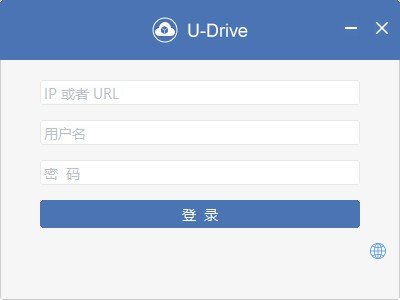


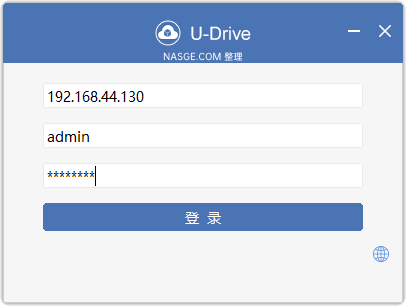
U-Drive是万由开发设计的一款专业为公司打造出的私有云存储/企业云盘,重视协调能力、稳定性、性能卓越和扩展性,适用文档在不一样机器设备中间的同歩和手执端浏览,类似dropbox的同步软件,并不是备份数据,因此 不会有增加量,能够适用只推送/只接纳文件夹!
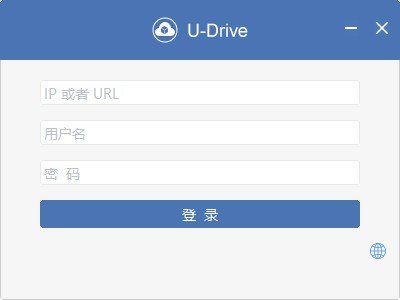
一、U-NAS安装系统配套设施APP并打开设置
在应用 Windows U-Drive 手机客户端前,请如今U-NAS的系统软件中加上相对应的程序流程
操作流程:【APP管理工具 --gt; U-Drive网盘】点一下安裝,安裝进行后,点一下【开启U-Drive 网盘服务项目】并设置【同歩数据信息储存文件夹】就可以。
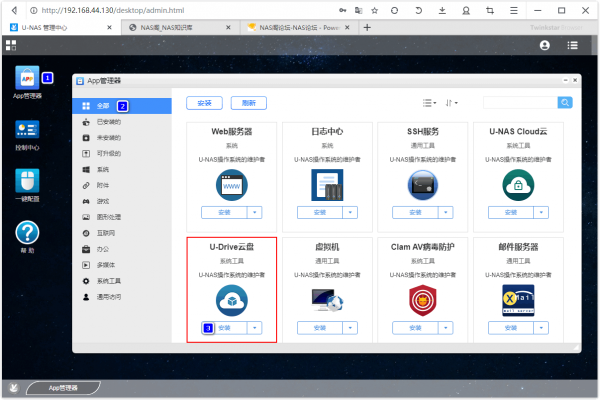
U-NAS系安裝U-Drive网盘APP软件
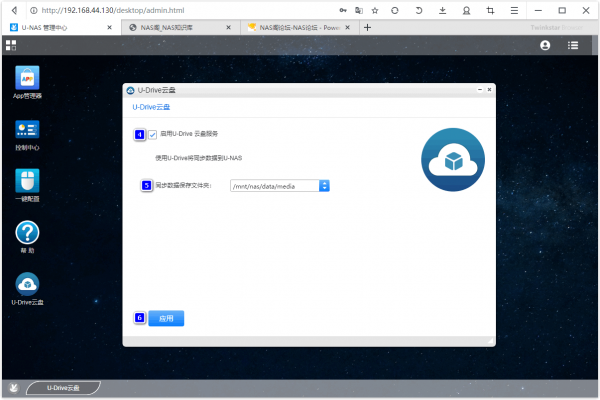
开启U-Drive 网盘服务项目设置同歩数据信息储存文件夹
二、windows系统软件下载安装、设置
安装客户端
免费下载精简版,或免费下载详细纯净版后开展安装系统
设置手机客户端
登陆软件
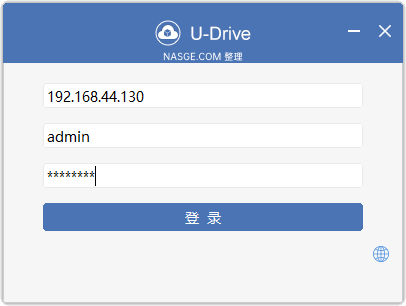
U-NAS手机客户端U-Drive软件登陆界面
填好表明
第一个人行为 U-NAS机器设备的IP地址,这儿以:192.168.44.130 演示为例子
第二个人行为 U-NAS的管理员账户,这儿以默认设置帐户:admin 演示为例子
第三个人行为 U-NAS的客户登陆密码,这儿以默认设置登陆密码:password 演示为例子
设置同歩文件夹部位
填好完U-NAS的IP、账户密码信息内容后点一下登陆,即提醒必须设置同歩文件夹途径
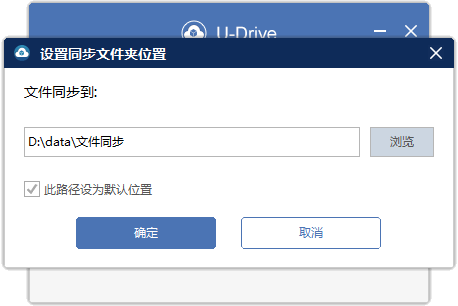
U-drive设置同歩文件夹途径
默认设置数据同步到:C:\Users\Administrator\Sync
能够点一下【访问】自定改动,我这边演示改动至:D:\data\数据同步
留意:要挑选填好当地电脑上已存有的文件目录文件夹,不然客户端会提醒:同歩途径失效
应用实际操作
立即将必须同歩的文档或文件夹拖拽至 设置的当地设置的同歩文件目录内【演示:D:\data\数据同步】,软件会自动同步至远程控制U-NAS文件目录内

软件信息
程序写入外部存储
读取设备外部存储空间的文件
获取额外的位置信息提供程序命令
访问SD卡文件系统
访问SD卡文件系统
查看WLAN连接
完全的网络访问权限
连接WLAN网络和断开连接
修改系统设置
查看网络连接
我们严格遵守法律法规,遵循以下隐私保护原则,为您提供更加安全、可靠的服务:
1、安全可靠:
2、自主选择:
3、保护通信秘密:
4、合理必要:
5、清晰透明:
6、将隐私保护融入产品设计:
本《隐私政策》主要向您说明:
希望您仔细阅读《隐私政策》
 最新软件
最新软件
 相关合集
更多
相关合集
更多
 相关教程
相关教程
 热搜标签
热搜标签
 网友评论
网友评论
 添加表情
添加表情 
举报反馈

 色情
色情

 版权
版权

 反动
反动

 暴力
暴力

 软件失效
软件失效

 其他原因
其他原因
